sublime text通过构建系统整合shell脚本,为数据分析师提供高效灵活的数据处理方式。其核心在于利用“构建系统”功能,创建自定义的shell脚本执行环境,例如通过tools -> build system -> new build system…创建json配置文件,设置cmd、selector、file_regex、working_dir等参数,并根据操作系统调整终端运行命令。随后通过快捷键ctrl+b或cmd+b直接运行脚本,或使用变体命令在独立终端中运行以支持交互式操作。sublime text轻量快速、编辑功能强大,结合shell脚本的高效文本处理能力,极大减少上下文切换,提升数据清洗、脚本调试和多步骤分析的效率。为确保运行环境顺畅,需配置系统path、调整错误捕获正则表达式,并可借助sublimerepl插件处理交互式任务。在实际应用中,shell脚本能完成数据下载、解压、过滤、统计等操作,与后续python/r脚本无缝衔接,实现统一环境下的混合任务型数据分析流程。
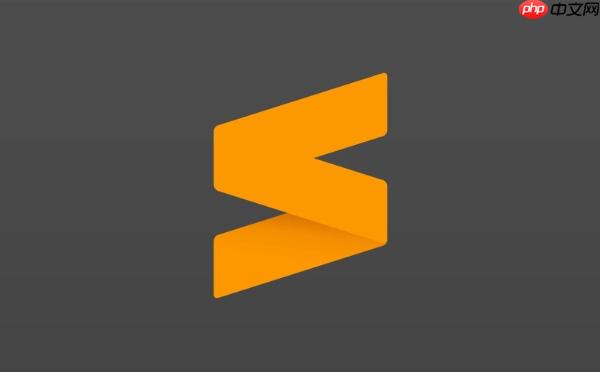
Sublime Text与Shell脚本的整合,对于那些需要频繁处理数据文件、进行多步骤分析的流程来说,确实提供了一种非常高效且灵活的工作方式。它让数据科学家或分析师能够在熟悉的文本编辑环境中,直接调用强大的命令行工具,极大地减少了上下文切换的开销,让整个分析流程变得更加顺畅和直观。这不只是一种工具上的组合,更是一种思维模式的转变,即在代码编辑与数据操作之间建立起一道无形的桥梁。
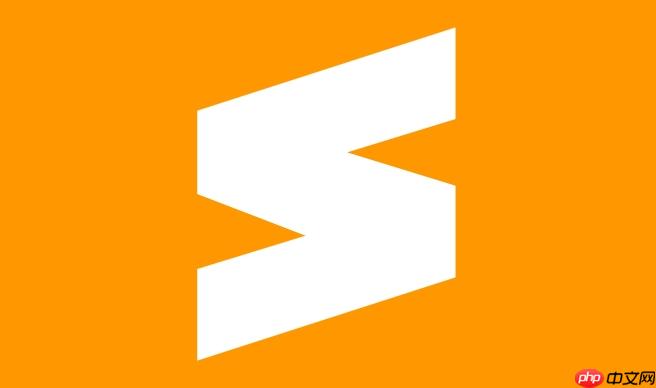
在Sublime Text中整合Shell脚本操作数据文件,核心在于利用其强大的“构建系统”(Build System)功能。你可以为特定的文件类型(如
.sh
一个典型的做法是:
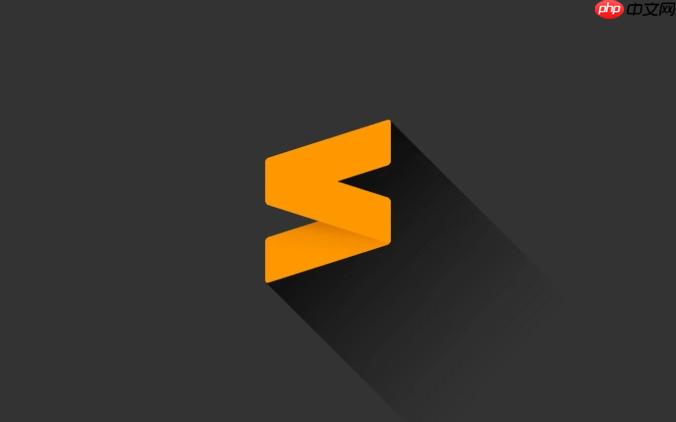
Tools
Build System
New Build System...
ShellScript.sublime-build
{
"cmd": ["bash", "$file"],
"selector": "source.shell",
"file_regex": "^(.*?):([0-9]+):([0-9]+):(.*)$",
"working_dir": "$file_path",
"variants": [
{
"name": "Run in Terminal",
"cmd": ["bash", "-c", "gnome-terminal -- /bin/bash -c 'bash \"$file\"; read -p \"Press Enter to close...\"'"],
"target": "exec"
}
]
}注意: 上述
variants
gnome-terminal
open -a Terminal.app --args bash -c 'bash \"$file\"; read -p \"Press Enter to close...\"'
file_regex
working_dir
$file_path
保存后,当你编辑一个
.sh
Tools
Build System
ShellScript
Ctrl+B
Cmd+B
Run in Terminal
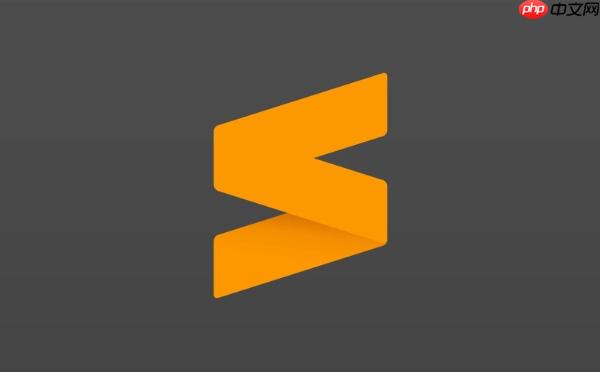
对于数据分析师而言,Sublime Text与Shell脚本的结合,简直是量身定制。你可能会问,为什么不直接在终端里写,或者用个功能更齐全的IDE?这事儿就变得顺理成章了:Sublime Text的轻量级和启动速度,让它在处理那些需要快速迭代、小步快跑的数据任务时显得格外灵活。
它不像那些“全家桶”式的IDE,打开就得加载一堆项目配置、插件环境,等你真要跑个简单的
grep
awk
而且,Shell脚本本身就带有一种“原始”的力量,它能直接与操作系统底层交互,处理各种文本文件、日志、CSV,效率极高。Sublime Text提供了一个舒适的“舞台”,让你能专注于脚本本身的逻辑,而不是被工具的繁重所拖累。你可以快速地修改一个参数,保存,然后立即运行,看看结果,这种反馈循环对于数据探索和调试来说至关重要。
高效配置Shell脚本运行环境,不光是建个
Build System
首先,确保你的系统
PATH
PATH
PATH
command not found
PATH
其次,考虑错误输出的解析。上面
Build System
file_regex
另外,对于那些需要交互式输入的脚本,或者输出内容庞大到Sublime Text的输出面板难以承载的情况,
SublimeREPL
Build System
在混合任务型的数据分析流程中,Sublime Text与Shell脚本的结合展现出强大的实用性。想象一下这样一个场景:你需要从多个来源(比如HTTP下载、FTP传输)获取数据,然后对这些原始数据进行初步的清洗、格式转换,再进行一些聚合统计,最后将处理后的数据导入到数据库或传递给Python/R脚本进行更深层次的分析。
这个流程中,Shell脚本可以完美地处理数据获取(
curl
wget
tar
unzip
grep
awk
sed
cat
join
process_log.sh
#!/bin/bash
# 下载日志文件
curl -o raw_logs.zip "http://example.com/logs/$(date +%Y-%m-%d).zip"
unzip raw_logs.zip -d ./logs_temp/
# 清洗并过滤特定错误日志
grep "ERROR" ./logs_temp/*.log | awk '{print $1, $2, $5}' > filtered_errors.txt
# 统计错误类型
awk '{print $3}' filtered_errors.txt | sort | uniq -c | sort -nr > error_summary.txt
# 清理临时文件
rm -rf ./logs_temp/ raw_logs.zip
echo "Log processing complete. Summary in error_summary.txt"在Sublime Text中,你可以打开这个
process_log.sh
Ctrl+B
当Shell脚本完成初步处理后,它生成的数据文件(比如
filtered_errors.txt
error_summary.txt
以上就是Sublime整合Shell脚本操作数据文件_适用于混合任务型分析流程的详细内容,更多请关注php中文网其它相关文章!

每个人都需要一台速度更快、更稳定的 PC。随着时间的推移,垃圾文件、旧注册表数据和不必要的后台进程会占用资源并降低性能。幸运的是,许多工具可以让 Windows 保持平稳运行。

Copyright 2014-2025 https://www.php.cn/ All Rights Reserved | php.cn | 湘ICP备2023035733号